本投稿では、管理セクションを登録する手順について解説します。
セクションの意味や基本的な内容についてはこちらをご参照ください。
12-02-1.セクション設定
管理サイトログイン>サイトTOP(E-learning)>メニュー(基本設定)>セクション設定
管理セクションを追加するには、セクション設定画面の表左下の「 ![]() 」ボタンをクリックします。
」ボタンをクリックします。
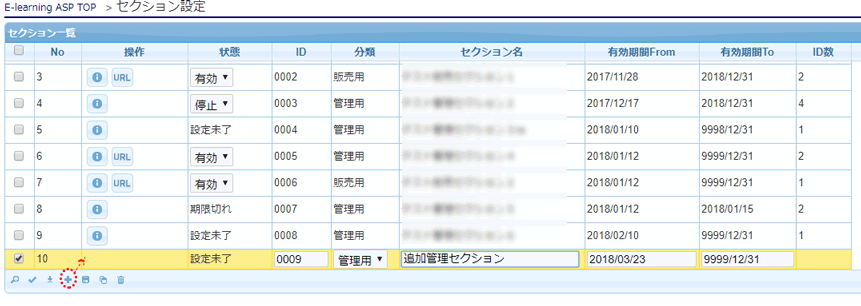
| ID | 必須 | セクションを一意に表すIDです。すべてのセクションで別の値である必要があります。(半角英数大文字4桁) 管理上重要になるうえ、1度登録したら変更できないため、内容を吟味の上登録する必要があります。 |
| 分類 | 必須 | sセクションの分類(管理用/販売用) ここでは「管理用」を選択してください。 |
| セクション名 | 必須 | セクション名です |
| 有効期限From | セクションの有効期限。有効期限が切れると当該セクションのLMSにログインできなくなります。入力しないと現在日付が自動的に入ります。 | |
| 有効期限To | セクションの有効期限。有効期限が切れると当該セクションのLMSにログインできなくなります。入力しないと9999/12/31が自動的に入ります。 |
全て入力が完了したら「 ![]() 」ボタンをクリックして保存します
」ボタンをクリックして保存します
以下が設定した直後のセクションマスタです。まだステータスが「設定未了」となっており、URLのアイコンが見えていないのがわかります。この段階では管理セクションを利用することはできません。「 ![]() 」アイコンをクリックし、セクションの詳細内容を設定する必要があります。
」アイコンをクリックし、セクションの詳細内容を設定する必要があります。
![]()
12-02-2.セクション詳細
管理サイトログイン>サイトTOP(E-learning)>メニュー(基本設定)>セクション設定 >セクション詳細設定

セクション詳細画面を開くと、まず右上の状態が「設定未了」になっているのが分かります。
その下に5つのタブが見えます。この中で「サイト情報」のタブの内容は設定必須です。
このタブを設定すれば、右上の状態は「有効」になり、管理セクションが利用できるようになります。
それぞれのタブの意味については以下の通りです。
| サイト情報 | セクションのLMS、受講者サイトでのサイトデザインやアクセス制限などの情報を設定するタブ |
| 管理者情報 | セクションに所属している管理者を追加削除できるタブ。詳しくは別章で述べるため、本章では詳細な説明は行わない。(詳細な設定方法の解説はこちら) |
| 受講者権限情報 | セクションに対して講座等の受講権限を付与する場合に設定。詳しくは別章で述べるため、本章では詳細な説明は行わない。(詳細な設定方法の解説はこちら) |
| 共有講座設定 | (RootセクションでLMSにログインした場合のみ表示)当該セクションに共有したいRootセクションの講座を指定します。(詳細な設定方法の解説はこちら) |
| アクセス情報 | 当該セクションのLMSにログインした管理者のログインログを参照可能なタブ |
以下各タブの詳細内容を説明します。
12-02-2-1.サイト情報タブ
サイト情報タブの構成は以下の通りです。管理サイトに関する設定のブロックと、受講者サイトに関する設定のブロックに分かれています。
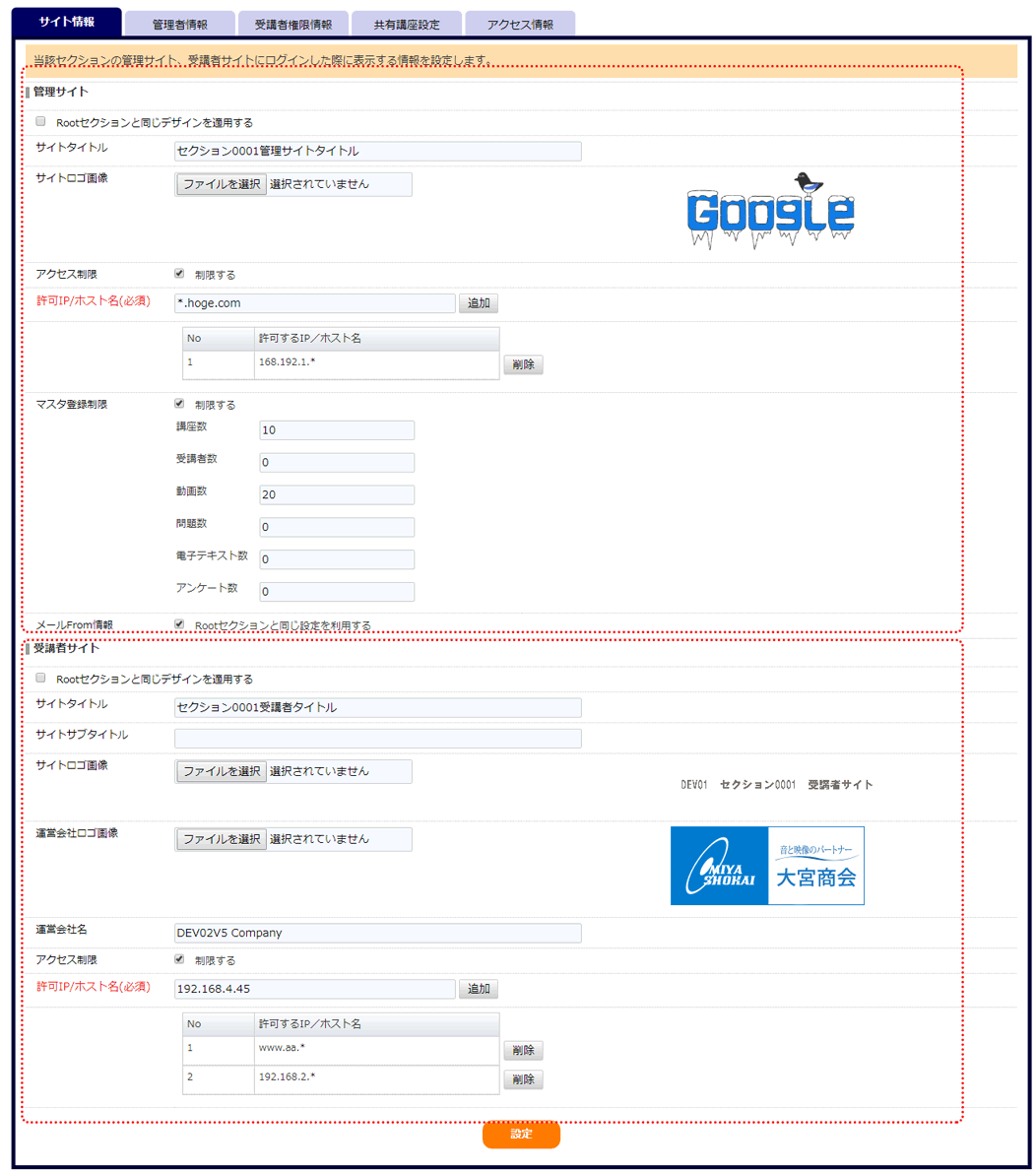
1.管理サイト情報
設定している管理セクション上のLMSの設定です。大きく「LMSデザイン」「アクセス制限」「マスタ登録制限」「メールFrom情報」の4つで構成されています。
1-1.LMSデザイン
LMSにアクセスする際に表示されるロゴとサイトタイトルを変更することができます。設定内容と実際のデザインの変化は以下をご覧ください。
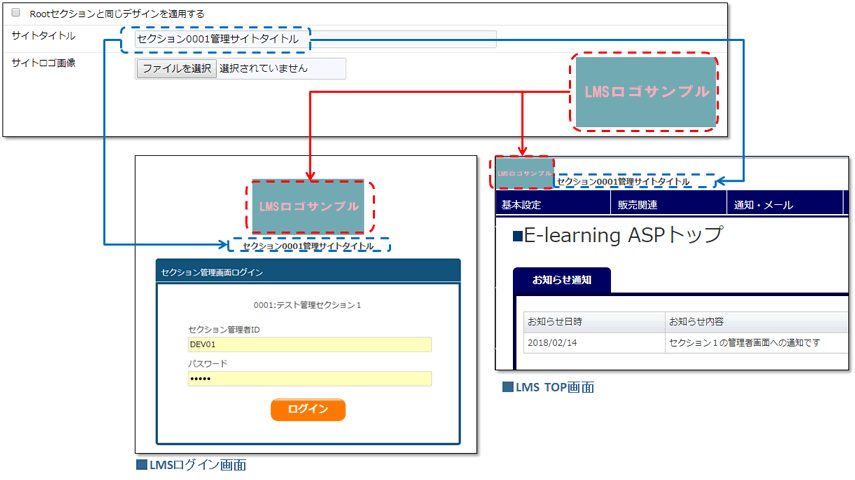
「Rootセクションと同じデザインを利用する」にチェックを入れると、RootセクションのLMSと同様のデザインになります。特にデザインの設定が不要な場合チェックをしてください。
1-2.アクセス制限
LMSにアクセスできるIPやホスト名を制限したい場合、「制限する」にチェックを入れたうえで許可するIPアドレスまたはホスト名を入力して追加してください。
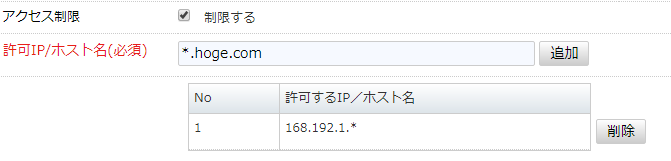
許可するIPやホスト名は複数登録することができます。また、「*(アスタリスク)」を指定することもできます。
上の図の例では、「168.192.1.*」となっているため、一番下の桁のIPアドレスの数字はどれでも構わないという設定になります。
すなわち、「168.192.1.1」「168.192.1.99」は許可されますが、「168.192.2.1」は許可されません。
1-3.マスタ登録制限
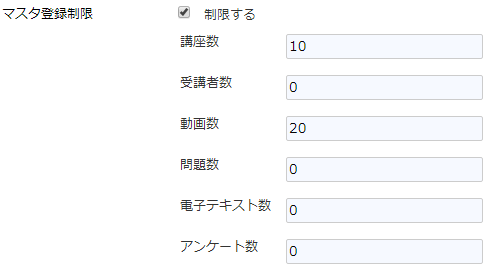
セクションを作成しLMSを有料で外部に提供するなどの場合、LMSの利用に関しマスタ登録数の制限をかけたいケースが考えられます。
その場合、マスタ登録制限を「制限する」にチェックし、制限したいマスタに上限の数字を入力してください。※0は無制限と同義
なお、当該項目は、「Rootセクションから管理(販売)セクションの設定を行っている」場合にのみ表示されます。
自身のセクションのLMSから、自身のセクションの設定画面にアクセスしている際は表示されません。(自身のセクションの登録制限を自由に増減させられるなら制限する意味がないため)
1-5.メールFrom情報
セクションで通知されるメールの送信元の情報を設定することができます。
設定項目はASP基本設定のメールFrom情報(RootセクションでのメールFrom情報)と同じです。詳しくはこちらをご参照ください。
Rootセクションと同じ情報を利用したい場合、「Rootセクションと同じ設定を利用する」にチェックをしてください。

全て入力が完了したら「設定」ボタンをクリックして登録を完了させてください。
12-02-2-2.アクセス情報タブ
アクセス情報タブでは、当該セクションにログインした管理者のアクセスログを参照することができます。
アクセスログが取得されるのは、LMSへのログイン時のみです。受講者サイトへの受講者のログイン時のアクセスログは取得できないので注意が必要です。
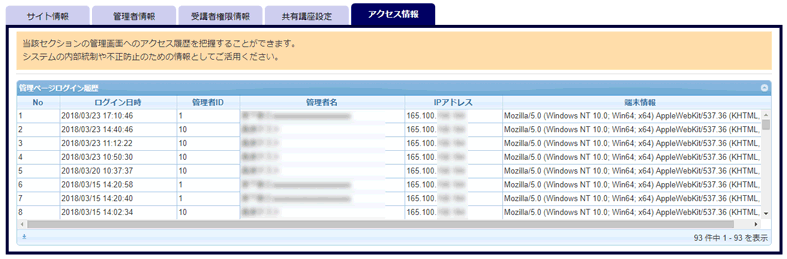
ログイン履歴表の各項目の意味は以下の通りです。
| ログイン日時 | |
| 管理者ID | |
| 管理者名 | |
| IPアドレス | |
| 端末情報 |
12-02-3.LMSログインURLの取得
管理サイトログイン>サイトTOP(E-learning)>メニュー(基本設定)>セクション設定
管理セクションが「有効」になった後にセクション設定画面に戻ると、状態が有効、「![]() 」のアイコンが表示されているのが分かると思います。
」のアイコンが表示されているのが分かると思います。
このURLアイコンをクリックするとLMSのログインURLが取得できます。
当該URLを使い、本管理セクションに所属している管理者IDでログインしてください。